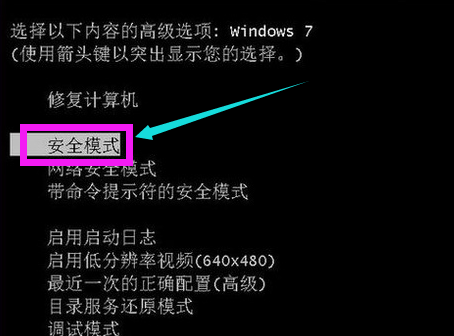
win7电脑黑屏可以说是非常常见的win7电脑故障现象,导致黑屏的原因很多,解决方法也不同。有网友想了解win7电脑黑屏按什么键恢复,下面就教下大家常见的黑屏原因和修复win7电脑黑屏的方法。
系统版本:Windows7
品牌类型:华硕G750Y47JX-BL
1.修复win7电脑黑屏,首先我们重启计算机,在重启时直接按F8进入到安全模式启动,进入到桌面当中。
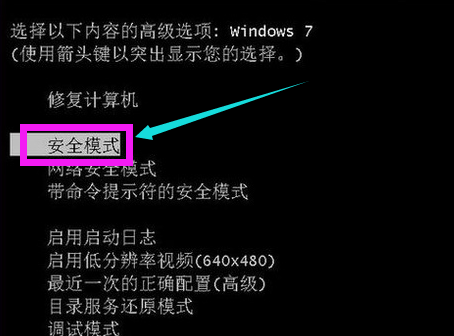
2、在桌面上按win+ R键 打开运行窗口输入命令:cmd, 回车确定,进入DOS窗口当中.
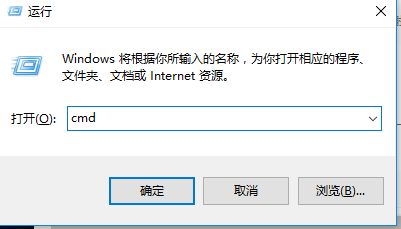
3、在该页面输入命令netsh winsock reset catalog 直接回车确定,然后就会收到提示"您必须重新启动计算机才能完成重置操作,此时只要重启计算机就可以了。
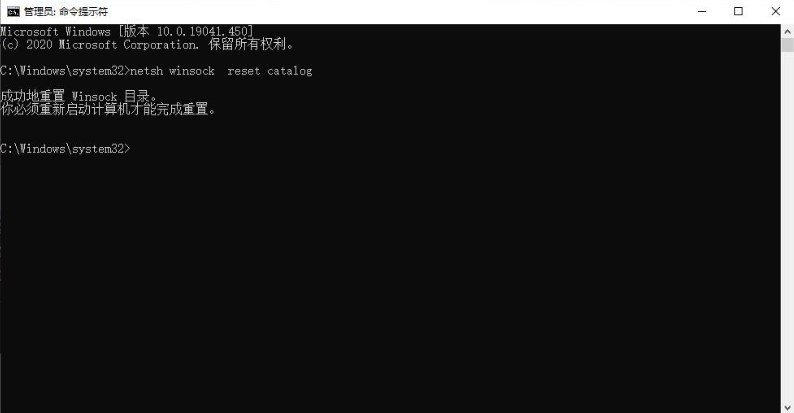
总结
以上就是电脑黑屏怎么办的内容,希望能够帮助到大家。






 粤公网安备 44130202001059号
粤公网安备 44130202001059号